Масштабирование веб-страницы - одна из важных функций современных браузеров, которая позволяет пользователю удобно просматривать содержимое сайтов на различных устройствах. В Яндекс Браузере есть удобные инструменты для изменения масштаба, которые помогут вам адаптировать контент под свои потребности.
Настройка масштаба в Яндекс Браузере очень проста. Вы можете увеличить или уменьшить масштаб страницы с помощью горячих клавиш, мыши или специальных инструментов браузера. Кроме того, браузер предлагает возможность автоматического масштабирования страниц с маленьким шрифтом для более комфортного чтения.
Если вам необходимо изменить масштаб страницы в Яндекс Браузере, вы можете воспользоваться комбинацией клавиш "Ctrl" и "+" или "-", чтобы увеличить или уменьшить масштаб соответственно. Вы также можете зажать клавишу "Ctrl" и вращать колесико мыши, чтобы масштабировать страницу.
Для более тонкой настройки масштаба вы можете воспользоваться панелью инструментов браузера. Просто щелкните правой кнопкой мыши на панели навигации и выберите "Масштаб" в контекстном меню. Здесь вы найдете различные варианты увеличения или уменьшения масштаба, а также возможность автоматического масштабирования страниц с маленьким шрифтом.
Изменение масштаба страницы в Яндекс Браузере - легкая и удобная задача. Вы можете легко адаптировать размеры контента под свои потребности и наслаждаться комфортным просмотром веб-страниц на своем устройстве. Пользуйтесь удобными инструментами браузера и настройте масштаб под себя!
Настройки масштабирования
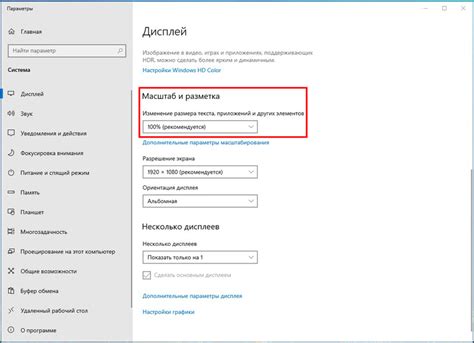
Яндекс Браузер предлагает широкие возможности для настройки масштаба, что позволяет пользователям лучше контролировать отображение веб-сайтов и величину текста. В этой статье мы рассмотрим, как изменить масштаб в Яндекс Браузере и какие настройки доступны.
Использование комбинации клавиш
Простейший способ изменить масштаб в Яндекс Браузере - использование комбинации клавиш:
| Комбинация клавиш | Действие |
|---|---|
| Ctrl + + | Увеличить масштаб |
| Ctrl + - | Уменьшить масштаб |
| Ctrl + 0 | Сбросить масштаб до значения по умолчанию |
Используя эти комбинации клавиш, вы можете быстро и удобно изменять масштаб на страницах в Яндекс Браузере.
Использование контекстного меню
Еще один способ изменить масштаб в Яндекс Браузере - использование контекстного меню. Для этого:
- Щелкните правой кнопкой мыши на любой области страницы.
- В контекстном меню выберите пункт "Масштаб".
- Выберите нужный вам масштаб из предложенных вариантов.
Таким образом, вы можете быстро настроить масштабирование страниц в Яндекс Браузере, выбрав подходящий вариант из контекстного меню.
Использование настроек браузера
Кроме того, в Яндекс Браузере доступны дополнительные настройки масштабирования:
- Кликните на иконку "Параметры" в правом верхнем углу окна браузера.
- Выберите пункт "Настройки" в выпадающем меню.
- В разделе "Внешний вид" найдите подраздел "Масштабирование".
- Измените значение "Масштаб страниц" с помощью ползунка или выберите одно из предложенных значений.
Используя эти настройки, вы можете точно задать масштабирование страниц в Яндекс Браузере в соответствии с вашими предпочтениями.
Теперь вы знаете, как изменить масштаб в Яндекс Браузере и настроить его в соответствии со своими потребностями. Пользуйтесь этими функциями для комфортного просмотра веб-сайтов и работы с текстом!
Использование клавиатуры для изменения масштаба
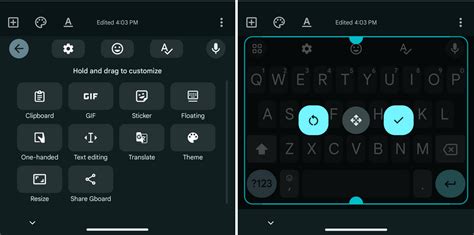
Масштабирование веб-страницы в Яндекс Браузере также можно осуществлять с помощью клавиатуры. Вот несколько полезных комбинаций клавиш:
| Комбинация клавиш | Действие |
|---|---|
| Ctrl + + | Увеличение масштаба страницы |
| Ctrl + - | Уменьшение масштаба страницы |
| Ctrl + 0 | Возврат к стандартному масштабу страницы |
Чтобы использовать эти комбинации клавиш, откройте веб-страницу в Яндекс Браузере и нажмите соответствующую комбинацию на клавиатуре. Также вы можете комбинировать эти клавиши с комбинацией клавиш Shift для более точного изменения масштаба.
Изменение масштаба с помощью мыши
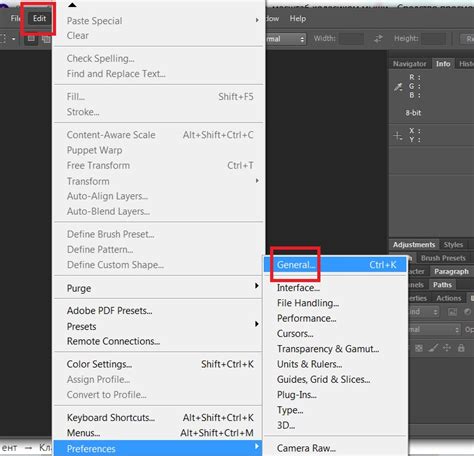
В Яндекс Браузере можно изменить масштаб страницы с помощью мыши. Для этого нужно зажать клавишу Ctrl и прокручивать колесико мыши вперед или назад.
Если вы хотите увеличить масштаб страницы, прокрутите колесико мыши вперед, а если нужно уменьшить масштаб, прокрутите его назад.
Также можно использовать комбинацию клавиш Ctrl и "+" для увеличения масштаба и Ctrl и "-" для уменьшения масштаба. Если вы хотите сбросить масштаб к значению 100%, нажмите Ctrl + 0.
Изменение масштаба с помощью мыши очень удобно и позволяет быстро адаптировать страницу под свои нужды. Попробуйте эту функцию в Яндекс Браузере и оцените ее удобство!
Масштабирование по умолчанию
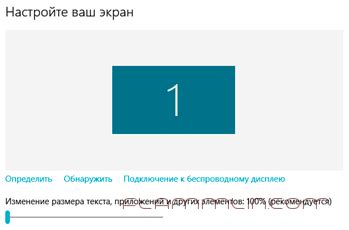
При первом запуске Яндекс Браузера масштаб по умолчанию устанавливается на 100%, что обеспечивает нормальное отображение веб-страниц. Однако, если вам необходимо изменить масштаб, можно воспользоваться рядом методов.
Первым способом является использование клавиатурных сочетаний. Чтобы увеличить масштаб, необходимо нажать и удерживать клавишу "Ctrl" и одновременно прокрутить колесико мыши вперед. Для уменьшения масштаба можно использовать аналогичное сочетание клавиш, но вместо прокручивания вперед - назад.
Если у вас нет мыши с колесиком или вы предпочитаете использовать интерфейс браузера, то можно воспользоваться кнопками "Плюс" и "Минус" в правом верхнем углу программы. Нажатие на кнопку "Плюс" увеличит масштаб, а "Минус" - уменьшит. Также есть возможность сбросить масштаб до значения по умолчанию, для этого нужно нажать кнопку "Сбросить" рядом с кнопками "Плюс" и "Минус".
Кроме того, в настройках браузера есть возможность изменить масштабирование по умолчанию. Для этого необходимо открыть меню браузера, выбрать раздел "Настройки" и перейти на вкладку "Общие". Там можно установить желаемый масштаб по умолчанию с помощью ползунка.
| Клавиатурные сочетания | Кнопки на панели инструментов | Настройки браузера |
|---|---|---|
| Ctrl + прокрутка мыши вперед или назад | Кнопка "Плюс" или "Минус" | Вкладка "Общие" в настройках браузера |
Как изменить масштаб только для одной вкладки
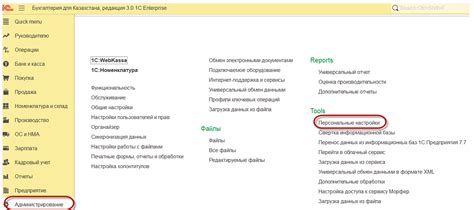
В Яндекс Браузере пользователи имеют возможность изменять масштаб страницы только для одной вкладки. Это может быть полезно, когда необходимо увеличить или уменьшить размер текста или изображений на конкретной странице, не влияя на масштаб других открытых вкладок.
Для того чтобы изменить масштаб только для одной вкладки, нужно выполнить следующие шаги:
1. Откройте Яндекс Браузер и перейдите на страницу, для которой вы хотите изменить масштаб.
2. В правом верхнем углу окна браузера найдите кнопку с изображением шестеренки и нажмите на нее.
3. В выпадающем меню выберите пункт "Масштаб" и из доступных вариантов выберите предпочитаемый масштаб (например, "Увеличить" или "Уменьшить").
4. Масштаб страницы будет изменен только для текущей вкладки. Другие открытые вкладки останутся с прежним масштабом.
Таким образом, вы можете легко изменить масштаб только для одной вкладки в Яндекс Браузере без влияния на другие открытые страницы.
Изменение масштаба на мобильных устройствах
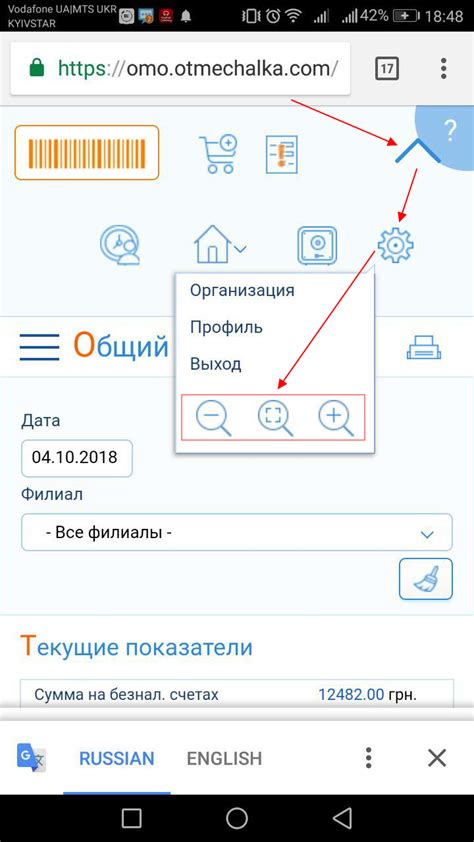
Масштабирование в Яндекс Браузере на мобильных устройствах также выполняется просто и удобно. С помощью специальных жестов можно увеличить или уменьшить масштаб страницы, чтобы сделать ее более удобной для просмотра.
Для увеличения масштаба необходимо сведением двух пальцев на экране раздвинуть их в стороны. Для уменьшения масштаба нужно наоборот – разведя пальцы в стороны, сведите их вместе. Таким образом, можно выбрать оптимальный масштаб страницы для комфортного чтения или просмотра контента.
Кроме того, можно исользоовать меню Яндекс Браузера, чтобы настроить масштаб страницы. Для этого необходимо открыть главное меню, найти пункт "Настройки" и перейти в раздел "Внешний вид". Здесь можно выбрать уровень масштабирования по умолчанию и настроить отображение контента под ваши предпочтения.
Таким образом, задать удобный масштаб страницы на мобильных устройствах в Яндекс Браузере достаточно просто и интуитивно понятно. Это позволяет настроить отображение контента так, чтобы он соответствовал вашим потребностям и предпочтениям в использовании браузера на смартфонах и планшетах.
Быстрый способ изменить масштаб
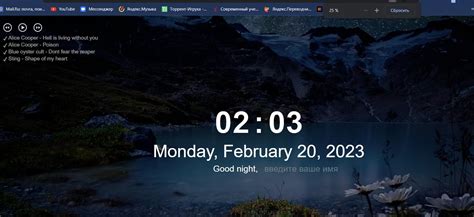
Если вам нужно быстро изменить масштаб страницы в Яндекс Браузере, воспользуйтесь следующими горячими клавишами:
1. Увеличение масштаба: нажмите клавишу Ctrl и одновременно прокрутите колесико мыши вперед. Вы можете многократно повторить эту операцию, чтобы увеличить масштаб еще больше.
2. Уменьшение масштаба: нажмите клавишу Ctrl и одновременно прокрутите колесико мыши назад. Подобно увеличению, вы можете повторить эту операцию несколько раз, чтобы уменьшить масштаб еще больше.
Теперь вы знаете, как быстро изменить масштаб страницы в Яндекс Браузере с помощью горячих клавиш. Этот быстрый способ позволит вам мгновенно настроить масштаб под свои предпочтения и с комфортом просматривать веб-страницы.
Полезные расширения для изменения масштаба
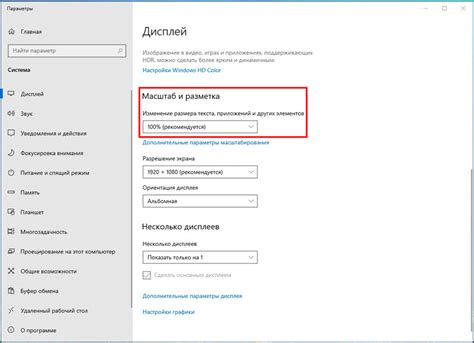
1. Zoom Page WE
Расширение Zoom Page WE позволяет изменять масштаб страницы на вашем Яндекс Браузере. Вы можете увеличить или уменьшить размер текста и изображений на веб-странице с помощью простых комбинаций клавиш. Это особенно полезно, когда вы хотите быстро изменить видимость содержимого.
2. Full Page Zoom
Расширение Full Page Zoom предлагает более глобальный подход к изменению масштаба страницы. Оно позволяет вам увеличивать и уменьшать не только текст и изображения, но и весь макет страницы. Вы можете изменять масштаб на заданное значение или настраивать его с помощью ползунков. Таким образом, вы получаете более гибкое и точное управление масштабом в Яндекс Браузере.
3. Page Zoom
Расширение Page Zoom также предлагает возможность изменить масштаб страницы в Яндекс Браузере. Оно позволяет вам увеличивать или уменьшать масштаб на заданное значение или настраивать его с помощью простого интерфейса. Кроме того, вы можете сохранить настройки масштаба на каждой веб-странице отдельно, что делает его очень удобным для работы с разными сайтами.
Внимание! Перед установкой любого расширения для изменения масштаба в Яндекс Браузере, убедитесь, что оно совместимо с вашей версией браузера и не представляет угрозу безопасности.
Ограничения масштабирования в Яндекс Браузере
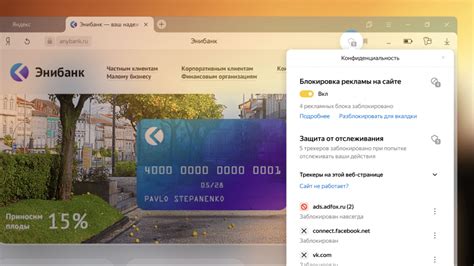
Яндекс Браузер предоставляет пользователю возможность изменять масштаб страницы для более комфортного чтения или просмотра контента. Однако, существуют определенные ограничения, связанные с процессом масштабирования.
Во-первых, максимальный предел увеличения масштаба в Яндекс Браузере составляет 500%. Это означает, что пользователь не сможет увеличить страницу больше чем в 5 раз, что может быть недостаточно для некоторых пользователей.
Во-вторых, при увеличении масштаба страницы, возможно возникновение проблем с отображением элементов на странице. Некоторые сайты и дизайны могут не поддерживать масштабирование, что может привести к искажению контента или его неправильному отображению.
Также следует учитывать, что при масштабировании страницы необходимо быть внимательным к ее структуре. Некоторые элементы могут отображаться неправильно или перекрывать другие элементы при изменении масштаба страницы.
В целом, использование функции масштабирования страниц в Яндекс Браузере может быть полезным, но необходимо учитывать ограничения и возможные проблемы, связанные с этим процессом. Если возникают проблемы с отображением или работой страницы при масштабировании, рекомендуется обратиться к разработчику сайта или попробовать альтернативные способы увеличения контента.
Как сохранить настройки масштаба
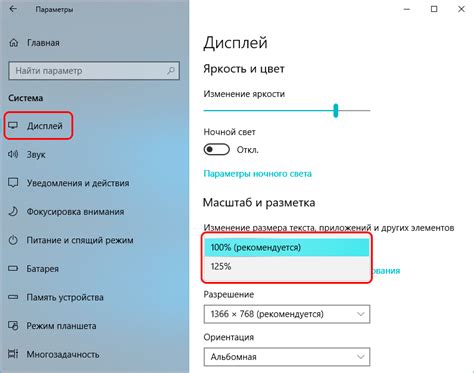
В Яндекс Браузере есть возможность сохранить настройки масштаба страницы, чтобы в будущем использовать их при открытии данного сайта или других страниц. Это удобно, если вы предпочитаете определенный масштаб для чтения или просмотра веб-сайтов. Чтобы сохранить настройки масштаба в Яндекс Браузере, выполните следующие действия:
- Откройте Яндекс Браузер и перейдите на сайт, на котором хотите изменить масштаб.
- В правом верхнем углу браузера найдите кнопку с изображением шестеренки и нажмите на нее.
- В выпадающем меню выберите пункт "Настройки".
- В открывшемся окне настройки прокрутите вниз и найдите раздел "Масштаб страницы".
- Рядом с указанным разделом установите галочку "Запоминать масштаб для каждого сайта".
- Закройте окно настроек и обновите страницу, чтобы настройки масштаба вступили в силу.
Теперь Яндекс Браузер будет запоминать ваш предпочитаемый масштаб для каждого сайта. При следующем посещении сайта, браузер автоматически установит сохраненный масштаб, что позволит вам сразу приступить к чтению или просмотру страницы в удобном масштабе.